C4D文字組建模
主要知識點:
合併AI文件、擠壓、Alpha通道
(預設素材與更多教程看原文鏈接)
在AI當中製作好字體的基本樣條線

2.製作好後將文件存儲為AI8文件
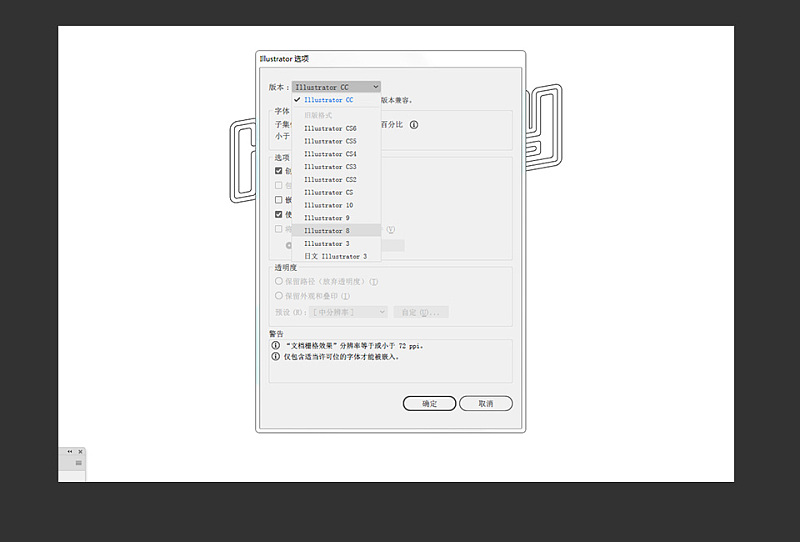
3.打開C4D預設文件(材質和燈光已經設置好)
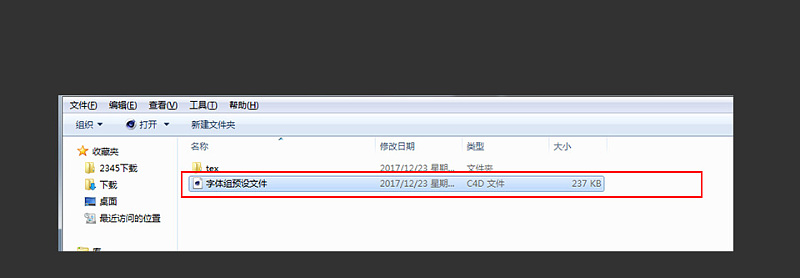
4.打開C4D預設文件後,在文件選項當中選擇合併
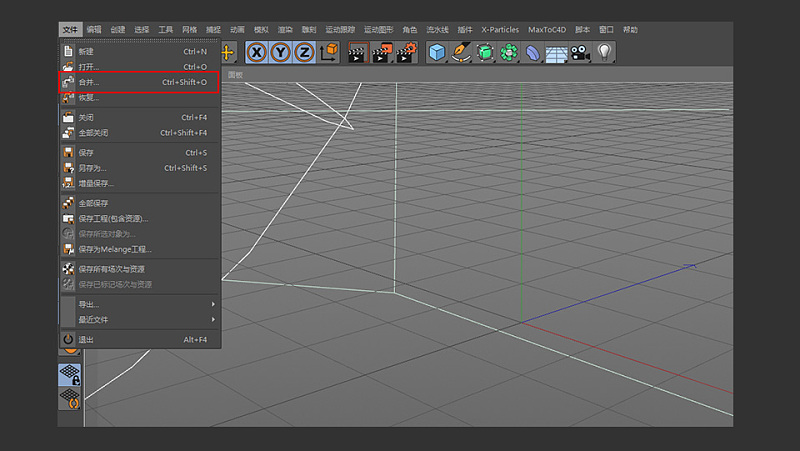
5.選擇剛剛保存好的AI文件
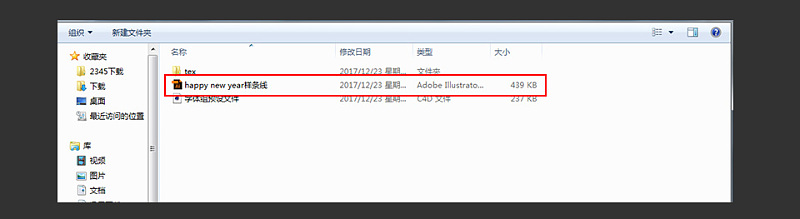
6.點擊確定
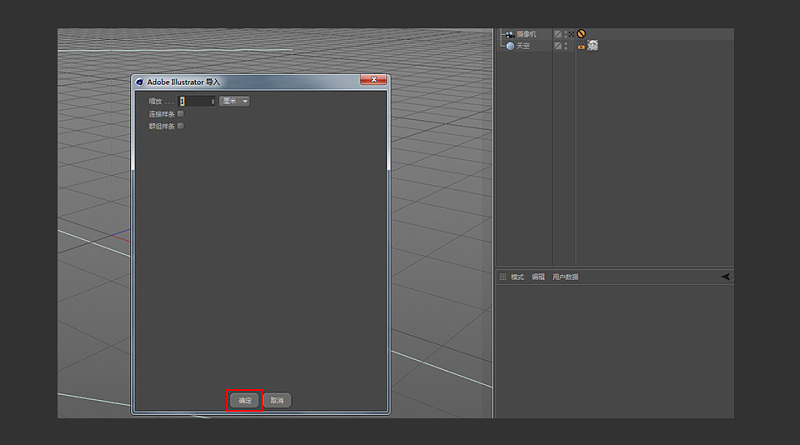
7.多選選中字體最外圍的樣條線
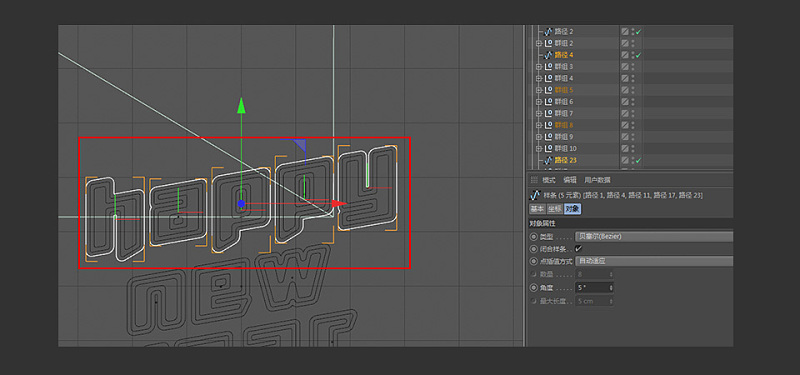
8.拖拽選中的樣條出來,以便觀察,並新建一個擠壓命令
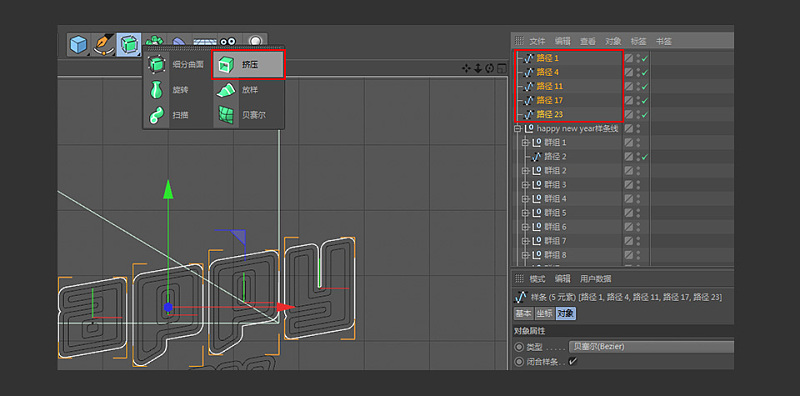
9.把選中的樣條給到擠壓當中,在擠壓選項中把層級勾選上
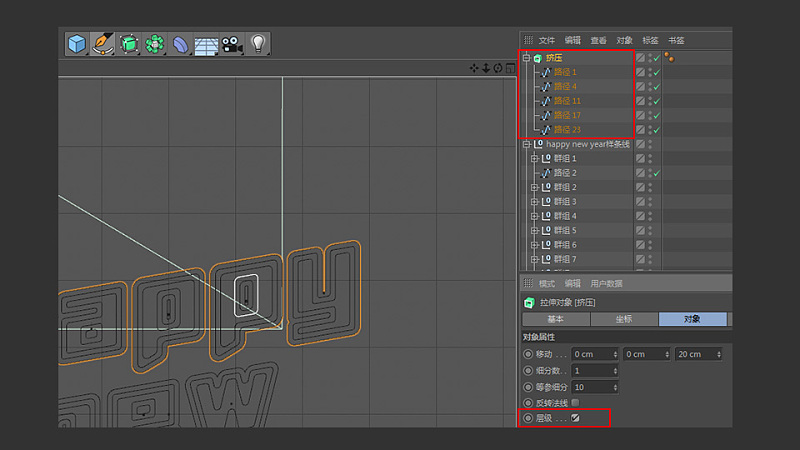
10.擠壓的具體參數如下圖所示
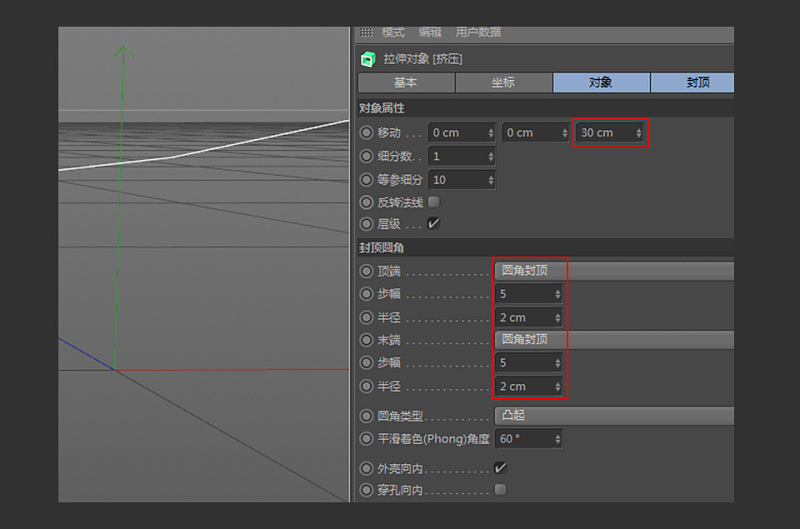
11.選中圖中所示的兩條樣條線,右鍵呼出菜單選擇連接對象加刪除
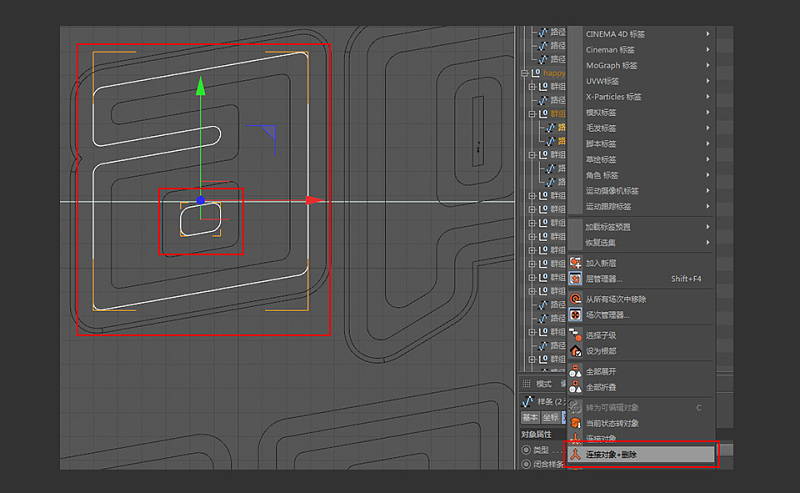
12.同樣的,對像a、p、e這樣的字母都進行像上一步一樣的操作

13.對相對應的字母都連接對象加刪除後,選擇對應的字體樣條線(如圖所示),並新建一個擠壓命令
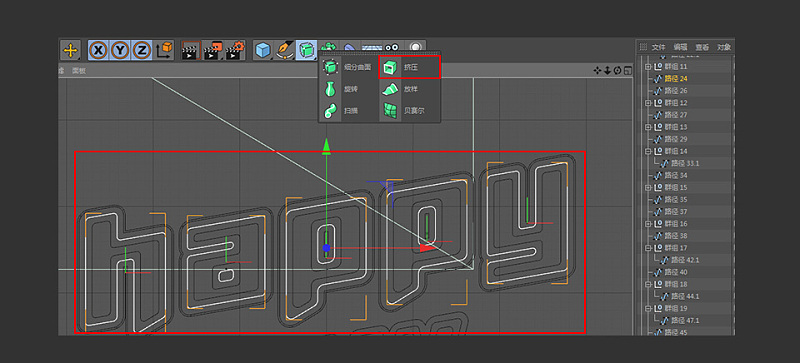
14.將選中的樣條線給到擠壓當中,擠壓的具體參數如下圖所示,注意勾選層級
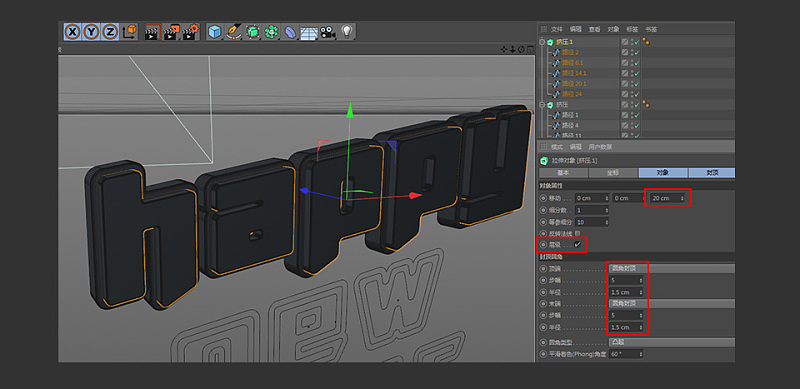
15.同樣的,對相對應的字體進行連接對象加刪除,並選中最裡面的字體
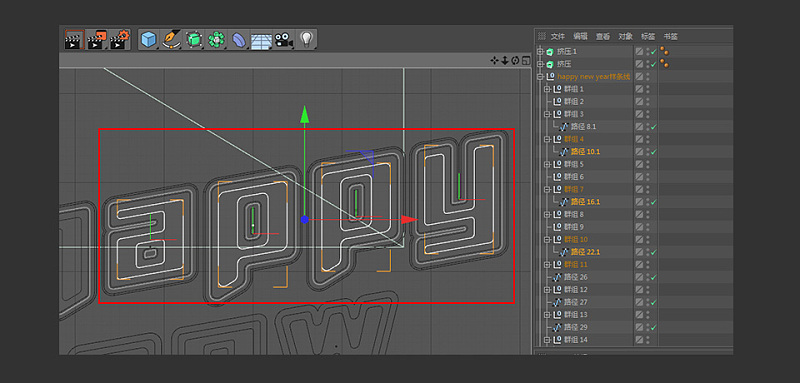
16.新建一個擠壓命令
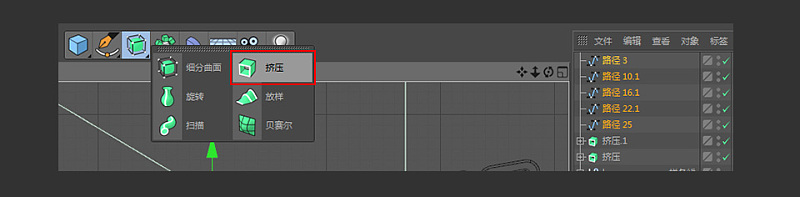
17.將選中的樣條線給到擠壓當中,擠壓具體參數如下圖所示
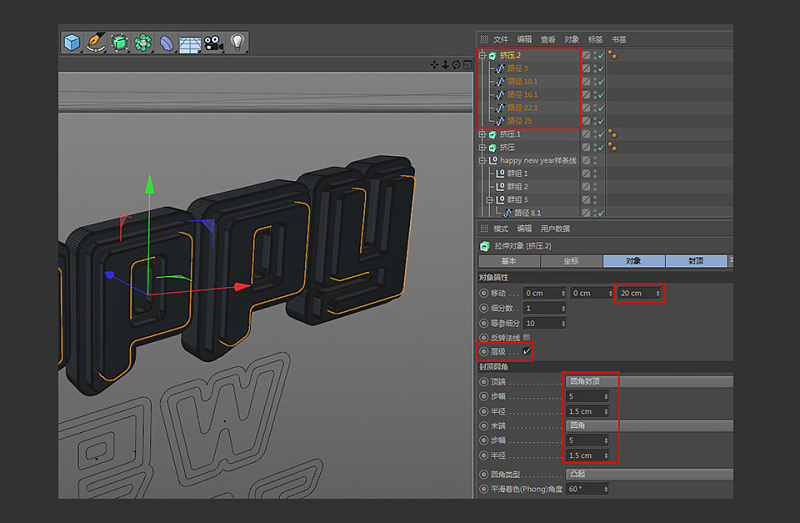
18.對新建出來模型進行編組,以便方便編輯
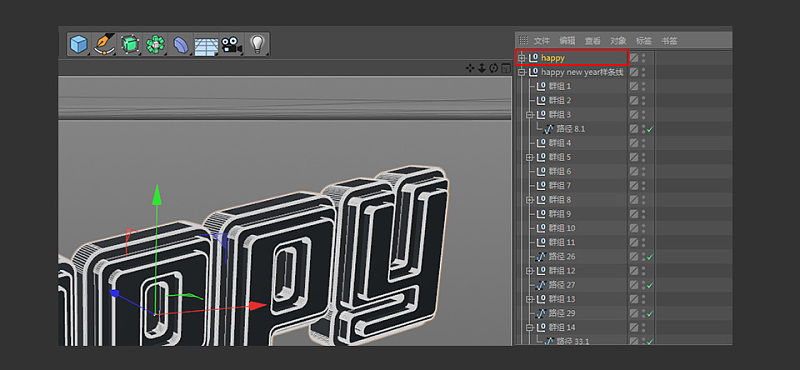
19.對下方的NEW、YEAR字體進行同樣的操作
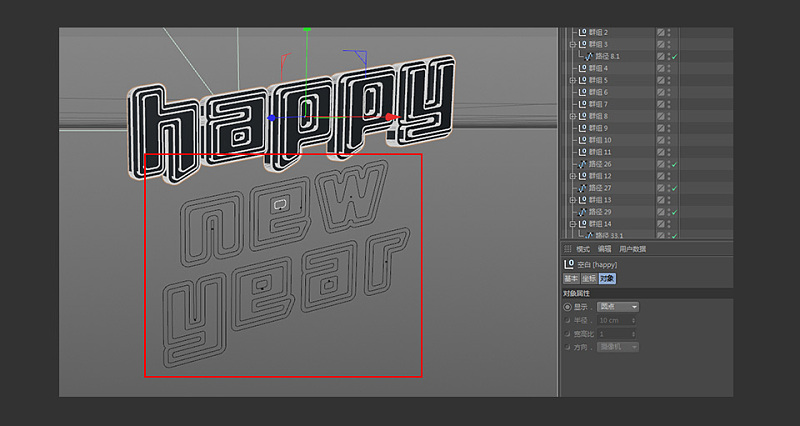
20.所得效果如下圖所示
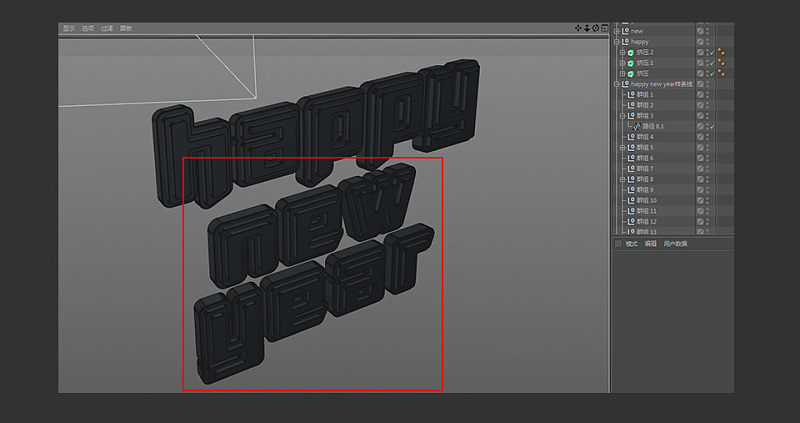
21.對模型進行編組並命名
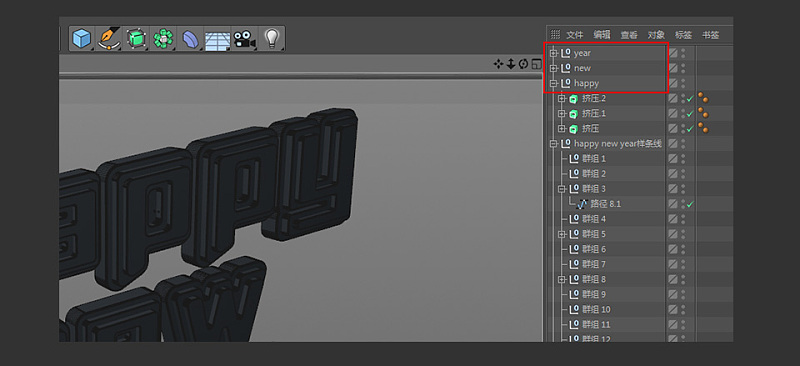
22.選中編好組的字體組別,將其移動到攝像機範圍內相對應的位置
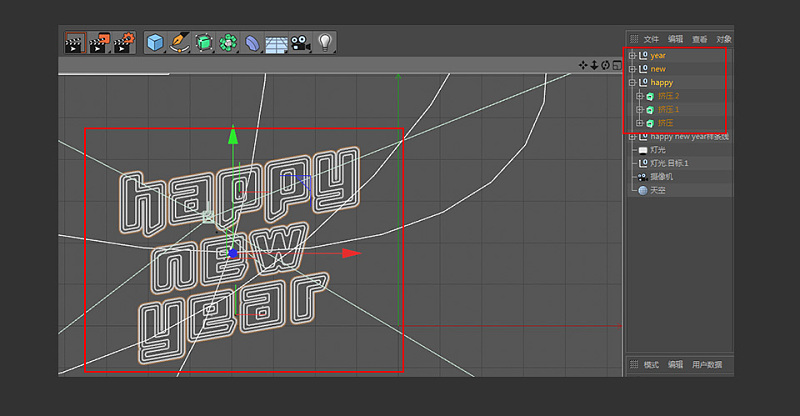
23.在透視視圖當中打開攝像機視角使用旋轉工具對各個組別進行旋轉,旋轉至合適的角度,效果如下圖所示
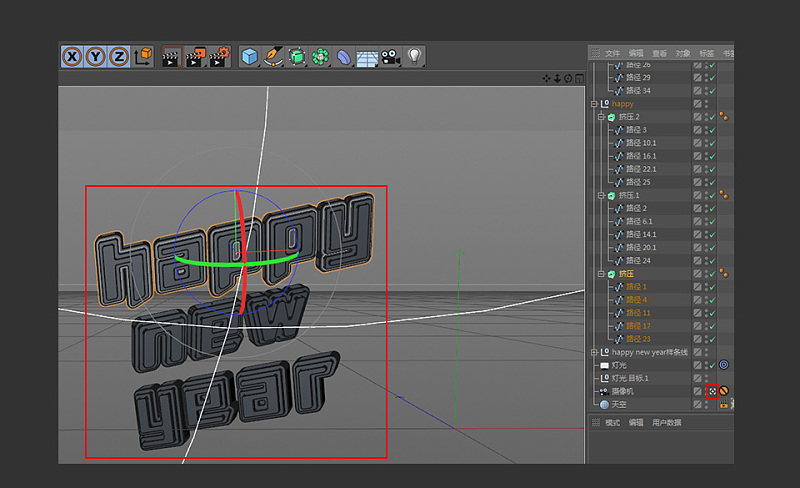
24.以上步驟完成後,拖拽相應的材質到對應的模型中

25.點擊渲染設置,找到保存選項,勾選Alpha通道、直接Alpha通道
26.渲染設置完成後,點擊渲染
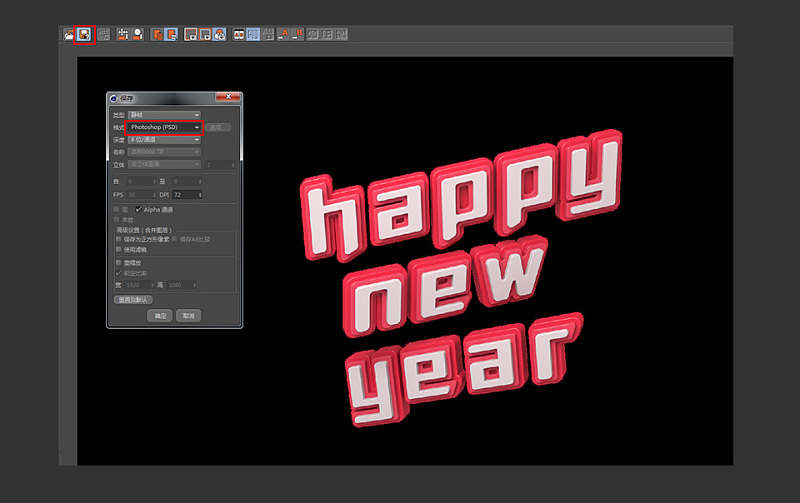
27.渲染完成後,點擊保存,文件保存類型選為PSD格式
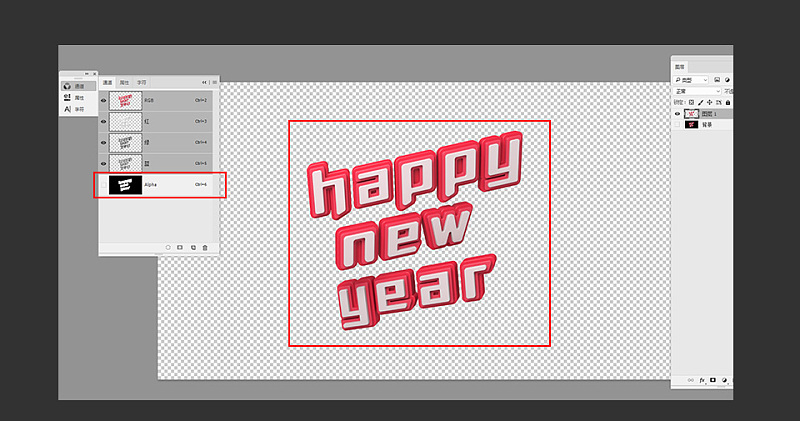
28.打開保存好的PSD文件,在通道當中找到模型的通道,載入選區後進行反選,並刪除黑色背景,從而得出單獨的物體模型

29.填充上想要的背景顏色,完成

文章為用戶上傳,僅供非商業瀏覽。發布者:Lomu,轉轉請註明出處: https://www.daogebangong.com/zh-Hant/articles/detail/3D%20font%20modeling%20tutorial%20C4D%20tutorial.html

 支付宝扫一扫
支付宝扫一扫 
评论列表(196条)
测试